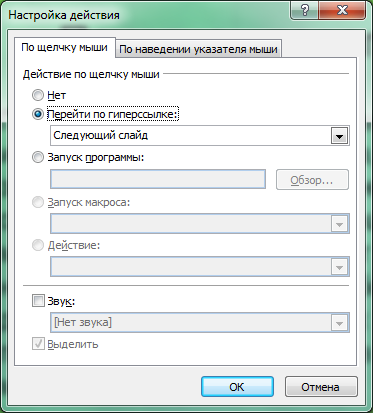Заглавная страница Избранные статьи Случайная статья Познавательные статьи Новые добавления Обратная связь FAQ Написать работу КАТЕГОРИИ: ТОП 10 на сайте Приготовление дезинфицирующих растворов различной концентрацииТехника нижней прямой подачи мяча. Франко-прусская война (причины и последствия) Организация работы процедурного кабинета Смысловое и механическое запоминание, их место и роль в усвоении знаний Коммуникативные барьеры и пути их преодоления Обработка изделий медицинского назначения многократного применения Образцы текста публицистического стиля Четыре типа изменения баланса Задачи с ответами для Всероссийской олимпиады по праву 
Мы поможем в написании ваших работ! ЗНАЕТЕ ЛИ ВЫ?
Влияние общества на человека
Приготовление дезинфицирующих растворов различной концентрации Практические работы по географии для 6 класса Организация работы процедурного кабинета Изменения в неживой природе осенью Уборка процедурного кабинета Сольфеджио. Все правила по сольфеджио Балочные системы. Определение реакций опор и моментов защемления |
Лабораторна робота №17. Створення керівних кнопок та гіперпосилань в Microsoft powerpoint 2010.Содержание книги
Поиск на нашем сайте
Мета: н авчити студентів створенню керівних кнопок та гіперпосилань в Microsoft PowerPoint 2010. Теоретична частина У програмі PowerPoint гіперпосилання – це зв’язок одного слайда з іншим в одній презентації (наприклад, посилання на довільний показ) або зі слайдом з іншої презентації, адресою електронної пошти, веб-сторінкою чи файлом. Гіперпосилання можна створити з тексту або об’єкта, наприклад рисунка, графіка, фігури або об’єкта WordArt. Слайд із тієї самої презентації 1. У звичайному поданні виділіть текст або об’єкт, який потрібно використати як гіперпосилання. 2. На вкладці Вставлення у групі Посилання натисніть кнопку Гіперпосилання.
Рис. 1. Кнопка Гіперпосилання
3. У списку Зв’язати з виберіть параметр місцем у документі.
Рис. 2. Вікно Вставки гіперпосилання
4. Виконайте одну з таких дій: 4.1. Посилання на вибірковий показ у поточній презентації. 4.1.1. У списку Виберіть місце в документі виберіть вибірковий показ, який потрібно використати як місце призначення гіперпосилання. 4.1.2. Установіть прапорець Показати та повернутися. 4.2. Посилання на слайд у поточній презентації. 4.2.1. В області Виберіть місце в документі виберіть слайд, який потрібно використати як місце призначення гіперпосилання. Слайд з іншої презентації Якщо ви додаєте посилання на іншу презентацію в основній презентації, а потім копіюєте основну презентацію на інший носій, обов’язково скопіюйте пов’язану презентацію до папки, де розташовано основну презентацію. Якщо ви не скопіюєте пов’язану презентацію або перейменуєте, перемістите або видалите її, після вибору гіперпосилання на неї в основній презентації пов’язана презентація буде недоступна. 1. У звичайному поданні виділіть текст або об’єкт, який потрібно використати як гіперпосилання. 2. На вкладці Вставлення у групі Посилання натисніть кнопку Гіперпосилання. 3. У списку Зв’язати з виберіть пункт файлом, веб-сторінкою. 4. Знайдіть презентацію зі слайдом, на який має вказувати посилання. 5. Натисніть кнопку Закладка та виділіть заголовок слайда, на який має вказувати посилання. Адреса електронної пошти 1. У звичайному поданні виділіть текст або об’єкт, який потрібно використати як гіперпосилання. 2. На вкладці Вставлення у групі Посилання натисніть кнопку Гіперпосилання.
3. У списку Зв’язати з виберіть пункт електронною поштою. 4. У полі Адреса електронної пошти введіть адресу електронної пошти, на яку має вказувати посилання, або виберіть потрібну адресу в полі Недавно використані адреси електронної пошти. 5. У полі Тема введіть тему повідомлення електронної пошти. Сторінка або файл в Інтернеті 1. У звичайному поданні виділіть текст або об’єкт, який потрібно використати як гіперпосилання. 2. На вкладці Вставлення у групі Посилання натисніть кнопку Гіперпосилання. 3. У списку Зв’язати з виберіть пункт файлом, веб-сторінкою, а потім натисніть кнопку Інтернет 4. Знайдіть і виберіть сторінку або файл, на які має вказувати посилання, а потім натисніть кнопку ОК. Новий файл 1. У звичайному поданні виділіть текст або об’єкт, який потрібно використати як гіперпосилання. 2. На вкладці Вставлення у групі Посилання натисніть кнопку Гіперпосилання. 3. У списку Зв’язати з виберіть пункт новим документом. 4. У полі Ім’я нового документа введіть ім’я файлу, який потрібно створити та на який має вказувати посилання. Якщо потрібно створити документ в іншому розташуванні, у розділі Шлях натисніть кнопку Змінити, перейдіть до розташування, де потрібно створити файл, і натисніть кнопку ОК. 5. У розділі Коли почати редагування нового документа виберіть, коли потрібно змінити файл: зараз або пізніше. Керівні кнопки – дуже корисна річ, бо з їх допомогою можна вільно пересуватися між слайдами презентації. Крім того, вони дають можливість одним натиском перейти на потрібний документ, сайт в Інтернеті, запустити потрібну програму і т. п. 1. Перейдіть на вкладку меню Вставка. 2. Виберіть слайд, на якому Ви маєте намір розташувати керівну кнопку. 3. На вкладці меню Вставка натисніть кнопку Фігури.
Рис. 3. Вкладка Вставка, кнопка Фігури
4. Серед передня кнопок, оберіть ту, яка Вам потрібна.
Рис. 4. Список фігур
Рис. 5. Призначення керівних кнопок
5. Обираємо потрібну кнопку, протягуємо курсор, малюємо квадрат на слайді, де бажано вставити кнопку. 6. З’являється діалогове вікно Настроювання дії, де Ви зможете вибрати потрібну дію.
Рис. 6. Діалогове вікно Настроювання дій
Контрольні питання 1. Що таке гіперпосилання? 2. Як зробити гіперпосилання на слайд з презентації? 3. Як зробити гіперпосилання на слайд з іншої презентації? 4. Як зробити гіперпосилання на адрес електронної пошти? 5. Як зробити гіперпосилання на сторінку або файл в Інтернеті? 6. Як зробити гіперпосилання на новий файл? 7. Як створити керівні кнопки?
|
||||||
|
Последнее изменение этой страницы: 2016-04-18; просмотров: 571; Нарушение авторского права страницы; Мы поможем в написании вашей работы! infopedia.su Все материалы представленные на сайте исключительно с целью ознакомления читателями и не преследуют коммерческих целей или нарушение авторских прав. Обратная связь - 3.145.76.206 (0.009 с.) |



 .
.